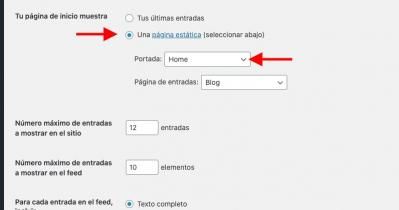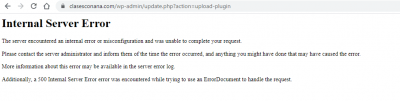Buenas tardes,
Llevo tres días sin poder tener acceso al frontend de mi web. Cada vez que intento visualizar una página me sale "internal server error". Al cargar la página (www.clasesconana.com) se me carga el blog que es una página que no tengo visible en el menú y que ni siquiera he editado ya que ahora mismo no la quiero publicar. Al backend sí que tengo acceso pero si modifico algo y lo quiero ver me sale dicho error.
Escribí un ticket a soporte y me recomendaron que limpiara la web utilizando el plugin Wp-optimize ya que parecía que quedaban restos de un plugin que instalé y que borré hace un mes y me dijeron que podía ser el problema. Hice una copia de seguridad utilizando el plugin WpDraftPlus y después hice la limpieza pero el error persiste por lo que mi web se encuentra bloqueada. Ayer me dijeron que debía escribir en este foro.
¿Me podríais decir qué puedo hacer?
Muchas gracias
Hola
El home de tu sitio si veo que carga pero al navegar por las opciones sale error.
Primero para ir descartando prueba quitar las urls amigables, desde Ajustes > Enlaces Permanentes, deja la primera opción maracada.
Luego revisa los mensajes recientes que se generan en tu sitio en el error_log, puedes pasar una revisión con la herramienta Stephan para esto y copiarnos los mensajes recientes, revisa: https://guias.webempresa.com/preguntas-frecuentes/revision-automatica-asistente-virtual-stephan/
Saludos.
Buenas noches Jhon y muchas gracias por tu ayuda.
La página de inicio que dices se me carga no es mi página de inicio real. Es la página del blog que no debería estar visible.
Ya he marcado la primera opción en Enlaces permanentes, la de "Simples".
Respecto al asistente virtual Stephan, he seguido los pasos que explican en el foro, pero los mensajes que recibo son generales. Los he copiado y los pego a continuación:
clasesco-cp5033.wordpresstemporal.com --> Principal --> /home2/clasesco/public_html clasesco.clasesco-cp5033.wordpresstemporal.com --> Subdominio --> /home2/clasesco/public_html/clasesconana.com clasesconana.com --> Adicional --> /home2/clasesco/public_html/clasesconana.com SSL Configurados: ----------------- clasesconana.com webmail.clasesconana.com clasesconana.com clasesco-cp5033.wordpresstemporal.com clasesconana.com . --------------------------- Nameservers de cada dominio: --------------------------- clasesconana.com apunta según google a: ns50332.webempresa.eu. ns50331.webempresa.eu. ---------------------------------------------------------------------------------------- . --------------------------- Dominios con ipv6: ---------------------------
Conectividad:
Espacio que ocupan las imágenes de tu cuenta:
Tienes un total de 5631 imágenes, ocupando un total de 259MB. ------------------------------------------------------------------------------------------------------- Te regalamos nuestro nuevo plugin WordPress, gratis para ti y para los tuyos :) Optimiza tus imágenes. Gana velocidad. Ahorra tiempo y espacio en disco. ¿A qué esperas para probarlo? https://optimizador.io/descargar-plugin/ Optimizando las imágenes tu web cargará a una velocidad mayor, además reducirás el espacio ocupado en disco por las imágenes y el ancho de banda que consume, lo que puede suponer un ahorro importante y una mejora considerable para el posicionamiento de tu web. Los buscadores como Google valoran mucho la velocidad de carga y las webs que lo hacen más rápido tienen un mejor posicionamiento. Optimizando las imágenes mejorarás el posicionamiento de tu web. Dispones de un asistente gratuito que optimiza todas las imágenes de tu web automáticamente. Solo tienes que pulsar en el enlace que te mostramos al final de esta explicación y esperar un email con el resultado, así de sencillo. Estamos consiguiendo mejoras del 50% en reducción del peso de imágenes si no las has optimizado previamente y mejoras del 10% si ya las habías optimizado, optimizando tus imágenes mejorarás el posicionamiento de tu web, tu web cargará más rápido y ahorrarás ancho de banda. El servicio es gratuito, más de 30.000 clientes lo han utilizado ya y de promedio sus webs han mejorado 4 puntos en Google Page Speed. Si ya tienes las imágenes optimizadas no sería necesario optimizarlas, pero si nunca has optimizado tus imágenes con nuestro sistema de optimización conseguirás mejorar la optimización que hayas hecho y mejorará la velocidad de tu web. La optimización reducirá el peso de las imágenes usando métodos de compresión "Lossy", es decir, con pérdida de calidad mínima. Esta es la forma más eficaz de optimizar las imágenes ya que consigue paletas de colores óptimas para la web. Con métodos de optimización de imágenes sin pérdida ("Lossless") los resultados suelen ser peores en término de cantidad de bytes optimizados. A no ser que seas un experto en imagen digital no notarás diferencias visuales en las imágenes después de la optimización y mejorará significativamente los tiempos de carga en tus páginas y métricas de las webs que tengas en tu cuenta de cPanel. Guardaremos, durante 30 días, una copia de las imágenes sin optimizar por si detectas algún problema que tengamos que revisar. Para iniciar el proceso de optimización de imágenes de toda tu cuenta de cPanel pulsa aquí.
Revisión de ficheros que ocupan más espacio en tu cuenta:
236 MB en el fichero /home2/clasesco/public_html/clasesconana.com/wp-content/updraft/backup_2020-07-02-2142_Clases_con_Ana_01b904ebd7a8-uploads.zip de fecha Jul 2 23:34 236 MB en el fichero /home2/clasesco/public_html/clasesconana.com/wp-content/updraft/backup_2020-07-02-1205_Clases_con_Ana_85dbac18c060-uploads.zip de fecha Jul 2 14:35 150 MB en el fichero /home2/clasesco/public_html/clasesconana.com/wp-content/updraft/backup_2020-07-02-2142_Clases_con_Ana_01b904ebd7a8-plugins.zip de fecha Jul 2 23:22 144 MB en el fichero /home2/clasesco/public_html/clasesconana.com/wp-content/updraft/backup_2020-07-02-1205_Clases_con_Ana_85dbac18c060-plugins.zip de fecha Jul 2 14:22 17 MB en el fichero /home2/clasesco/public_html/clasesconana.com/wp-content/uploads/2020/05/Juego-de-l\303\263gica-Actividad-de-vocabulario-y-comprensi\303\263n-lectora.gif de fecha May 16 10:50 14 MB en el fichero /home2/clasesco/public_html/clasesconana.com/clasesco.sql de fecha Jul 3 16:10 13 MB en el fichero /home2/clasesco/clasesco_EGUYqT20200423072512.sql de fecha Apr 23 07:25 10 MB en el fichero /home2/clasesco/public_html/clasesconana.com/wp-content/plugins/thim-core/.git/objects/pack/pack-fcad0209a6821f902eb96c521ce4f805b5d1ed42.pack de fecha Apr 13 16:46 -------------------------------------------------------------------------------- Puedes revisar el consumo de espacio en disco de tu cuenta siguiendo estos pasos: https://guias.webempresa.com/preguntas-frecuentes/espacio-en-disco/ Puedes revisar también este enlace donde se explica como puedes liberar espacio en disco de tu cuenta de cPanel: https://www.webempresa.com/blog/uso-disco-cpanel-controla-espacio-ocupado-hosting.html
Wordpress Instalados:
Wordpress: Clases con Ana
tareas cron:
*/10 * * * * /opt/alt/php73/usr/bin/lsphp /home2/clasesco/public_html/clasesconana.com/wp-cron.php >/dev/null 2>&1
Si tu IP (o cualquier otra, como la de un colaborador o usuario de tu web) se bloquea o quieres comprobar si está bloqueada sigue las indicaciones de: https://guias.webempresa.com/preguntas-frecuentes/no-puedo-acceder-sitio/ Si quieres revisar el estado de tu cuenta de hosting realiza una revisión con nuestro asistente virtual Stephan siguiendo las indicaciones de : https://guias.webempresa.com/preguntas-frecuentes/revision-automatica-asistente-virtual-stephan/
Hola
Al navegar en tu sitio, actualmente veo que ahora aparece url no encontrada cunado trato de acceder a las páginas.
Contenido solo visible a usuarios registrados
Es posible que tengas algún plugin de optimización o cache, tendrías que probar desactivarlo ya que no se notan los cambios en las urls aún.
Saludos.
Utilizo el varnish Caché, pero tengo entendido que no debería desactivarlo, ¿no?
Hola
Si desactiva el parámetro de cache dinámica de varnish cache, puedes hacerlo desde WordPress, revisa este artículo:
Saludos.
Hola
Ya veo que puedo navegar correctamente por el sitio, por ejemplo:
Contenido solo visible a usuarios registrados
Ahora sería habilitar nuevamente las urls amigables desde: Ajustes > Enlaces Permanentes.
Deja desahbilitado la cache de Varnish, posiblemente tengas que evaluar un plugin de cache en su lugar.
Saludos.
Hola, buenos días Jhon:
Es verdad que desde el enlace que me has dado el acceso es correcto. Incluso esta mañana he estado editando una página y me dejaba previsualizarla (cosa que antes era imposile). Sin embargo, si accedo al frontend desde el icono de la casita en el backend (arriba a la izquierda), no me lleva a la página de inicio sino que me salta al blog, página que no tengo visible de primeras. De ahí sí que puedo tener acceso a las otras páginas visibles del menú pero lo ilógico es que me lleve al Blog de primeras.
Respecto al plugin varnish caché, entendí que era obligatorio activarlo debido al Magic Caché, por eso no entiendo qué debería hacer. ¿Otro plugin?
Al mismo tiempo, he intentado actualizar un plugin (Amelia) y me aparece el mismo mensaje de error. Además, hoy a la mañana me ha llegado un email diciéndome que mi sitio tiene problemas técnicos debido al plugin de traduccion WPML Media y me aconsejaba que me pusiera en contacto con el servicio de soporte...
En definitiva, hay demasiados errores 🙁 Así que creo que no está del todo solucionado.
(He vuelto a cambiar l opción de las urls).
Hola Ana Maria.
si accedo al frontend desde el icono de la casita en el backend (arriba a la izquierda), no me lleva a la página de inicio sino que me salta al blog,
.- Accede Ajustes -> Lectura.
.- Revisa que tengas seleccionada la opción de una página estática y tengas la página de inicio seleccionada:
entendí que era obligatorio activarlo debido al Magic Caché, por eso no entiendo qué debería hacer. ¿Otro plugin?
No, vuelvelo activar, si te vuelve a pasar verás que en la parte superior de la administración de WordPress tienes un botón para vaciar la caché de Varnish.
he intentado actualizar un plugin (Amelia) y me aparece el mismo mensaje de error.
Que error es el que tienes ¿ Puedes mandar una captura ?
El plugin es de pago y si tiene problemas tendrás que consultarlo con el soporte del plugin.
mi sitio tiene problemas técnicos debido al plugin de traduccion WPML Media
Si, esto es lo que veo sobre el aviso que recibiste:
[06-Jul-2020 08:28:29 UTC] PHP Fatal error: Uncaught TypeError: Argument 1 passed to WPML_Media_Post_Images_Translation::translate_images_in_post_content() must be an instance of WP_Post, null given, called in /home2/clasesco/public_html/clasesconana.com/wp-content/plugins/wpml-media-translation/classes/media-translation/class-wpml-media-post-images-translation.php on line 107 and defined in /home2/clasesco/public_html/clasesconana.com/wp-content/plugins/wpml-media-translation/classes/media-translation/class-wpml-media-post-images-translation.php:130
Parece ser que es un error bastante habitual del plugin por tema de compatibilidades:
-> https://wpml.org/forums/topic/fatal-error-when-updating-wordpress-menu/
Tienes que consultarlo con el soporte del plugin ya que es de pago y el soporte lo ofrecen ellos:
-> https://wpml.org/forums/topic/i-am-getting-a-fatal-error-from-wpml-media/
Un saludo
Buenas tardes!
Lo primero de todo, gracias de nuevo por toda la ayuda.
Efectivamente, he cambiado a la opción de página estática y he solucionado el problema de la página de inicio. Lo que no sé es por qué se habrá desconfigurado...
Respecto al plugin de Varnish Caché, un compañero me dijo esto:
Deja desahbilitado la cache de Varnish, posiblemente tengas que evaluar un plugin de cache en su lugar.
Entonces lo cierto es que me expresé mal. Lo tengo activo pero la caché de Varnish deshabilitada tal como me sugirieron. Y según entiendo en ese comentario parece que tengo que instalar algún otro plugin, ¿no? Esa era mi duda, si debería instalar algún otro plugin.
Sobre la actualización de Amelia, adjunto una captura del mensaje que me sale. Es una actualización no automática. Tuve que descargarme el archivo desde la web de amelia y es al subir el archivo cuando me sale el error. De todas formas, si consideras que es competencia del soporte de Amelia les escribo a ellos.
Sobre el error en el plugin WPML remitiré la cuestión directamente a su soporte.
Muchas gracias.
Hola Ana,
En este caso podrias validar cuanto es el peso del archivo que descargaste por parte del desarrollador del tema?, algunas veces colocan en sus archivos de descarga varias carpetas para diferenciar lo que es demos y configuraciones del tema como tal, puede que estés subiendo toda esta información y el peso no permita primero que se suba de forma correcta al servidor y aun si lograse subirse posiblemente te arroje un error puesto que necesitas subir unicamente el archivo de instalación del tema.
Nos puedes compartir si deseas unas capturas si es el caso, en el que el archivo tiene un peso excesivo y si no lo es prueba instalando otro tema, si no obtienes el mensaje de error posiblemente sea un archivo de la actualizacion que no esta permitiendo completar la tarea.
Saludos 🖐️
Muchas gracias! Voy a comprobar lo que me dices para la actualización de Amelia.
También, me gustaría tener información sobre la otra consulta que tenía: el plugin Varnish Caché. Deshabilité una de las opciones por consejo de uno de vuestros compañeros y luego me dijo que lo mantuviera así pero que buscara otras opciones... Hay una captura de pantalla en mi mensaje anterior. Lo cierto es que no entiendo bien qué debo hacer.
Hola Ana Maria.
el plugin Varnish Caché. Deshabilité una de las opciones por consejo de uno de vuestros compañeros y luego me dijo que lo mantuviera así pero que buscara otras opciones...
Nada, Vuelve a activarlo.
Un saludo
Genial, vuelvo a activar la caché dinámica. Muchas gracias.